[윈도우11] 새 하드(HDD/SSD) 인식(장착)시키는 방법

운영체제 윈도우11에서 새 하드(HDD) 인식시키는 방법은 윈도우10에서 인식시키는 방법하고 크게 다르지 않습니다.
어려울 것 없으니 한번 따라 해 보시기 바랍니다.
하드디스크를 장착시킨 상태에서 소프트웨어적으로 PC에 인식시키는 방법입니다.
저는 노트북에 SSD를 인식시켜보도록 하겠습니다.
2022.05.10 - [컴퓨터ㆍ운영체제] - [HDD/SSD] 웨스턴디지털(WD) 하드디스크 품질 보증기간 알아보기 (무상 AS기간 조회하기)
[HDD/SSD] 웨스턴디지털(WD) 하드디스크 품질 보증기간 알아보기 (무상 AS기간 조회하기)
[HDD/SSD] 웨스턴디지털(WD) 하드디스크 품질 보증기간 알아보기 (무상 AS기간 조회하기) 전자제품이건 컴퓨터 제품이건 전자기기는 모두 무상 AS를 받을 수 있는 품질 보증기간이 존재합니다. 기본
addplus.tistory.com
2021.07.03 - [보조 소프트웨어] - 내 하드에 용량 다 어디로 사라졌어? - 스페이스 스니퍼(Space Sniffer)
내 하드에 용량 다 어디로 사라졌어? - 스페이스 스니퍼(Space Sniffer)
첨부 파일 1. 구글 -> Space Sniffer 검색 2. Space Sniffer 사이트 접속 3. Download 4. alternative download location 5. Space Sniffer 최신 버전 다운로드 6. Space Sniffer 프로그램 실행 7. 드라이..
addplus.tistory.com
1. 시작 또는 검색


2. '제어판' 검색 -> 제어판 열기

3. 시스템 및 보안

4. 하드 디스크 만들기 및 포맷

5. 디스크 -> 새 단순 볼륨
- '할당되지 않음'으로 표시된 디스크에서 우클릭


6. 단순 볼륨 만들기


- 드라이브 문자는 바꿀 수 있습니다.
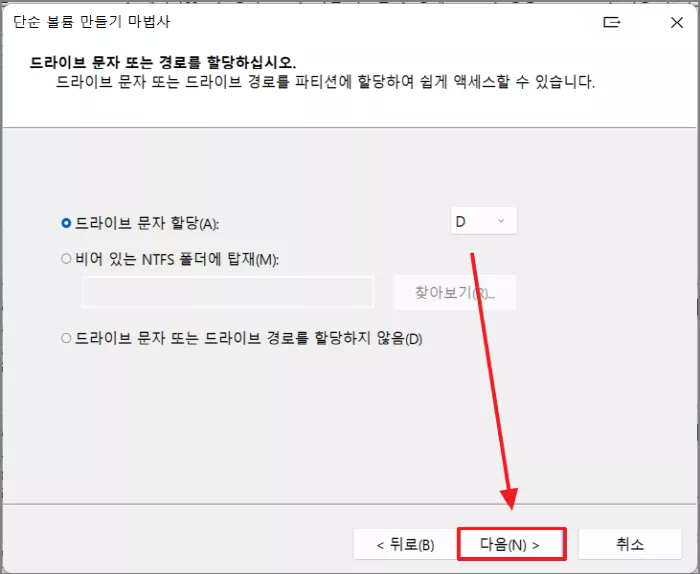

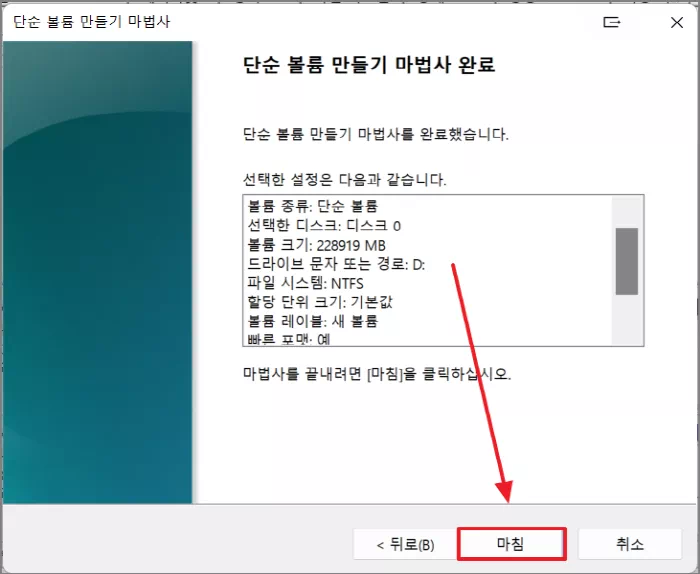
7. 드라이브 안 보이는 현상
- 드라이브가 인식되신 분은 정상적으로 사용하시면 되고, 저같이 인식이 안되시는 분은 따라 하시면 됩니다.
보통 이렇게 하면 D 드라이브로 인식되면서 끝인데... SSD라 그런가 D 드라이브로 분명 설정했지만, 파티션 인식만 되어있고 내 PC에서는 드라이브가 보이지 않았습니다.


8. 디스크 관리 -> 드라이브 문자 및 경로 변경
- 디스크는 인식이 되었으니, 드라이브 문자만 다시 지정해보았습니다.

9. 추가 -> 드라이브 문자 할당 -> 확인

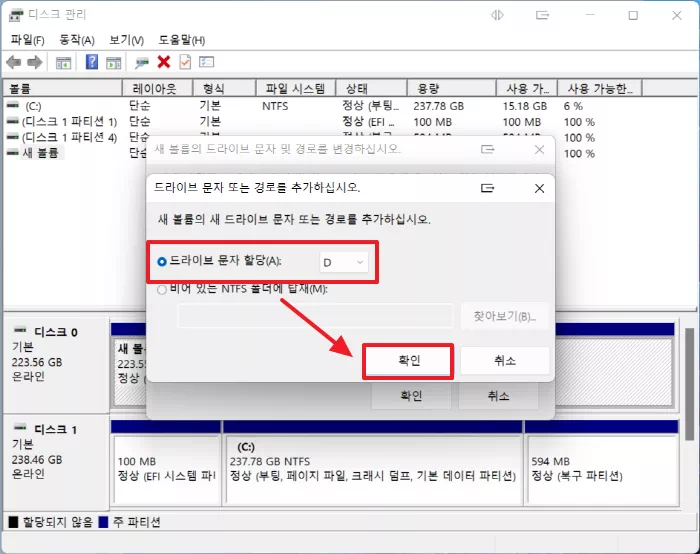
10. 드라이브 인식 완료
- 큰 이상 없이 드라이브가 인식되었습니다.


저에게도 소중한 시간을 내서 작성한 포스팅입니다.
조금이라도 정보가 도움이 되셨다면 공감 부탁드립니다.
공감은 포스팅에 큰 힘이 됩니다.
'컴퓨터ㆍ운영체제' 카테고리의 다른 글
| [Microsoft Office] MS 오피스 2021 다운로드 & 정품인증 완벽 정리 (38) | 2022.11.01 |
|---|---|
| MS 오피스 라이선스 키 제거/삭제하는 방법 (0) | 2022.11.01 |
| [윈도우11][유용한 팁] 시작 → '파일 탐색기'에서 '내 PC'로 경로 변경하기 (0) | 2022.09.30 |
| 레노버 노트북 무선 랜카드(Wi-Fi6) 셀프 교체하는 방법 - AX200 NGW (0) | 2022.09.06 |
| 컴퓨터에서 윈도우 시작/부팅 시 마이크로소프트 계정 로그인 해제하는 방법 (0) | 2022.08.29 |
| 윈도우 듀얼 모니터 연결 설정하는 방법 (주 모니터 설정/듀얼 모니터 위치 변경) (0) | 2022.08.28 |
| 노트북 프리도스(FreeDOS) 윈도우10, 윈도우11설치하는 방법 (0) | 2022.08.27 |
| [업데이트] 윈도우10 → 윈도우11 업그레이드하는 방법 (0) | 2022.08.26 |






